以下の手順でAmazon Fire TVでHiddifyを利用できるようになります。
- apkファイルをインストールするために、「マイFire TV」→「開発者オプション1」で「不明ソースからのアプリ2」をオンにする
1. 「開発者オプション」が見つからない場合は「バージョン情報」を開き、機種名(Fire TV Stick等)を選択した状態で決定ボタンを数回連打してください。
2. 機種によっては「未知のアプリをインストール」と表示され、この段階ではオンにできません。後述のDownloaderアプリの権限を個別にオンにしてください。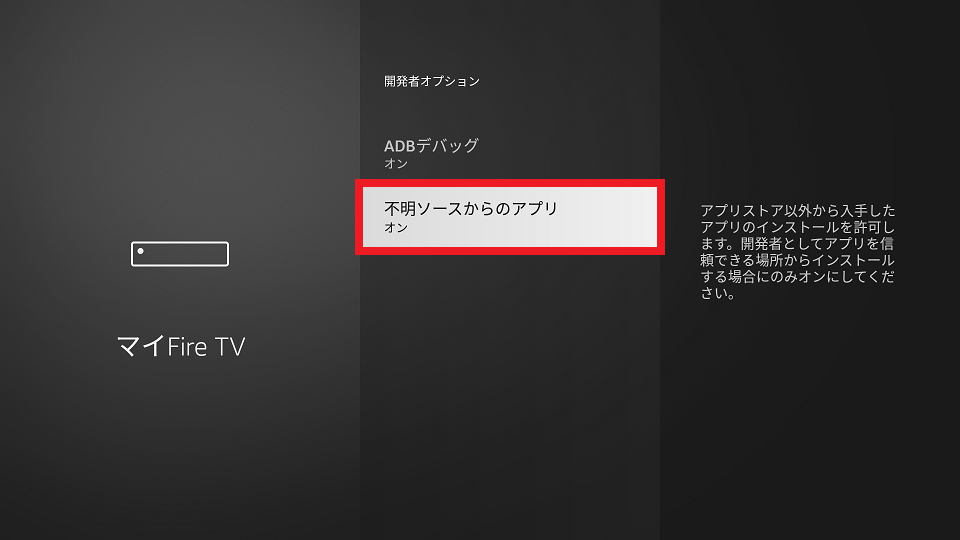
- アプリストアで「Downloader」と検索し、インストールする(スマホやPC経由でインストールするにはこちら)
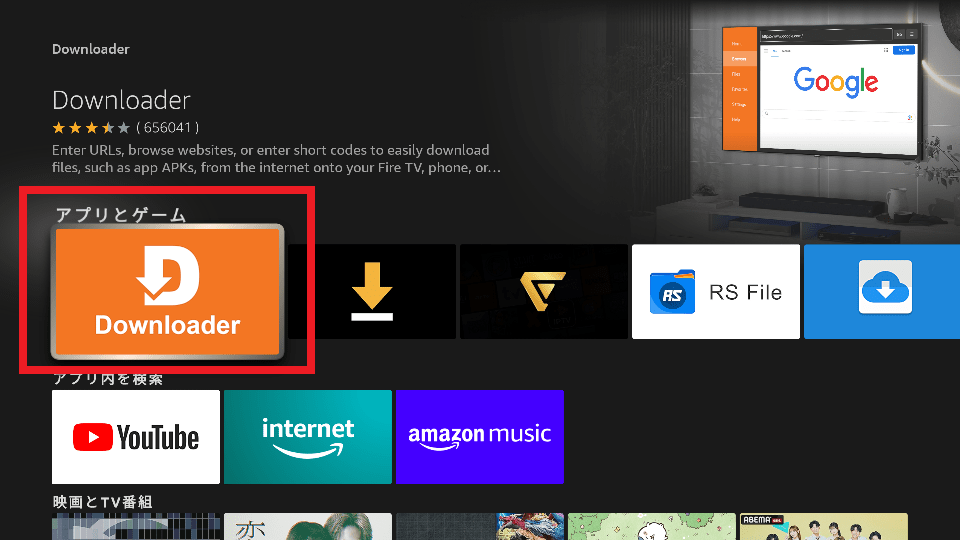
- インストールしたDownloaderを起動する(初回起動時に写真やファイルへのアクセス権限が要求されたら許可してください)
- URL欄に「my.beanv.net」と入力してページを開く
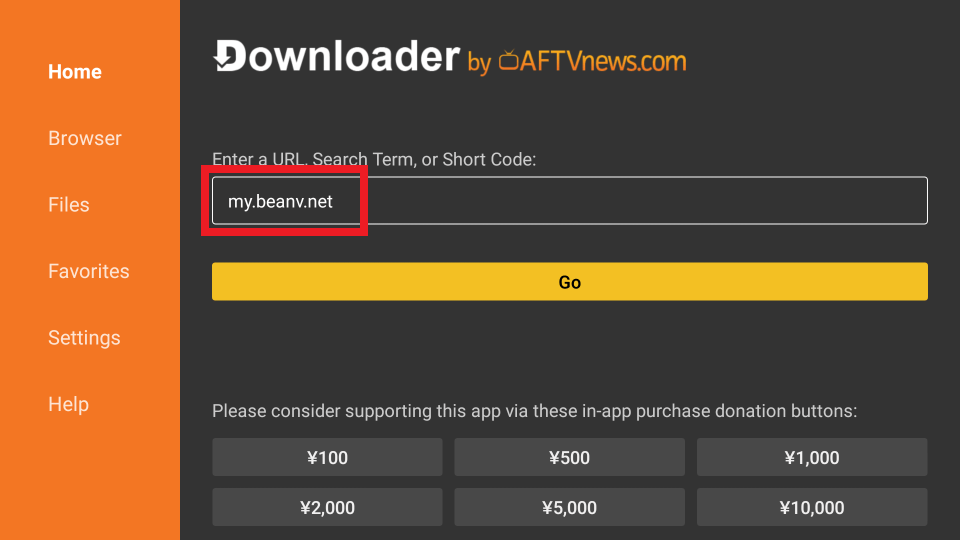
- ページ上部の「設定方法」を押してページを遷移させる
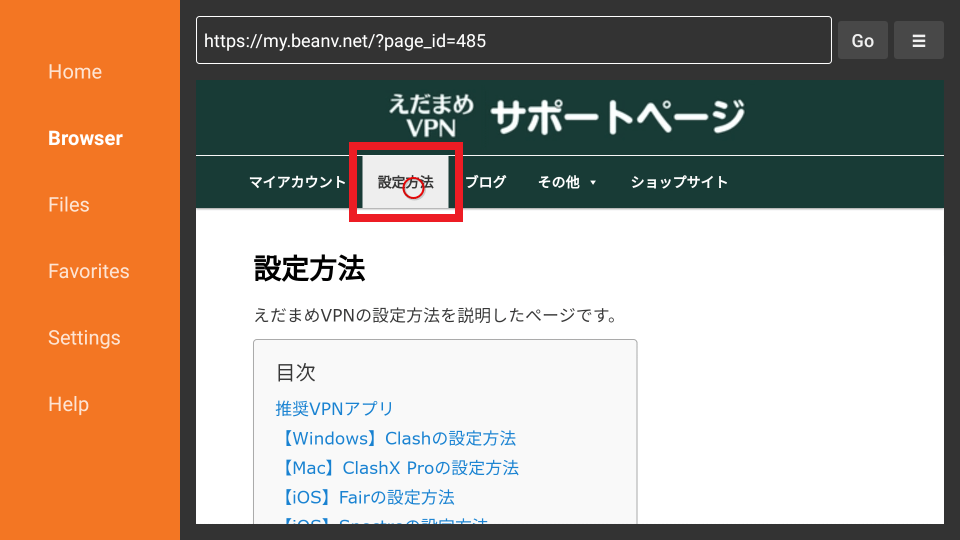
- 「設定方法」のページをスクロールし、「推奨VPNアプリ」欄の「Amazon Fire TV」→「Hiddify」右側にあるリンクを押してapkファイルをダウンロードし、画面の案内に沿ってインストールする(「不明アプリをインストールできません」等のメッセージが表示されたら、メッセージ下の「設定」ボタンから進んで権限をオンにする)
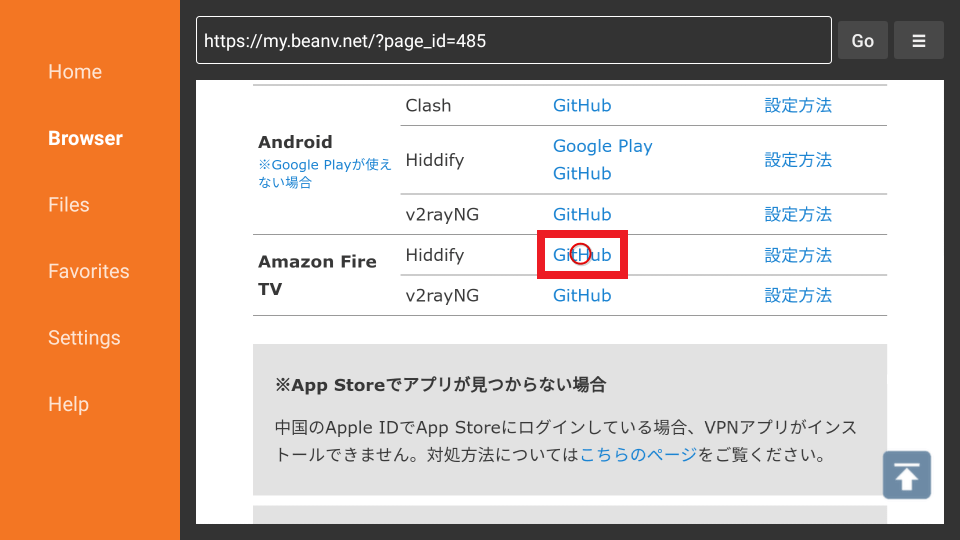
- Hiddifyのインストールが完了したら一度起動し、初期画面の「Region」を「China」に設定し、Startボタンを押す(「Region」は後からも変更可能)
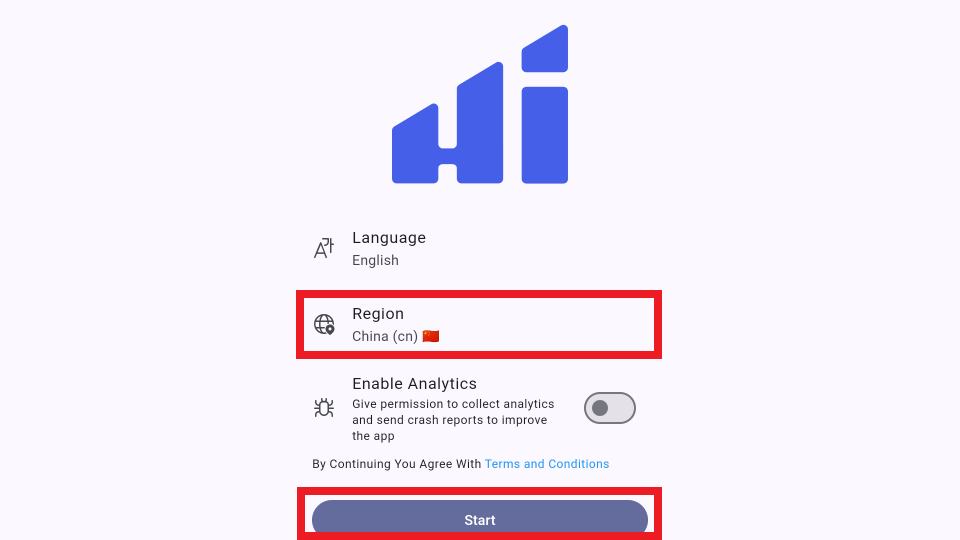
- Downloaderに戻り、ページ上部の「マイアカウント」を押し、メールアドレス等を入力してからログインボタンを押す
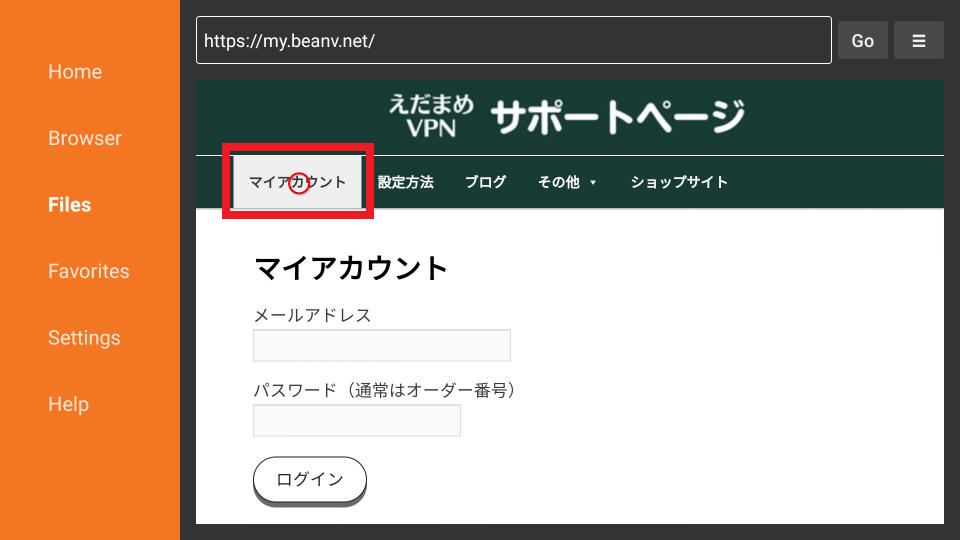
- マイアカウントにログイン後、ページをスクロールし、「接続情報(Clash)」欄にある緑色のURLを押す(これにより接続情報がクリップボードにコピーされる)
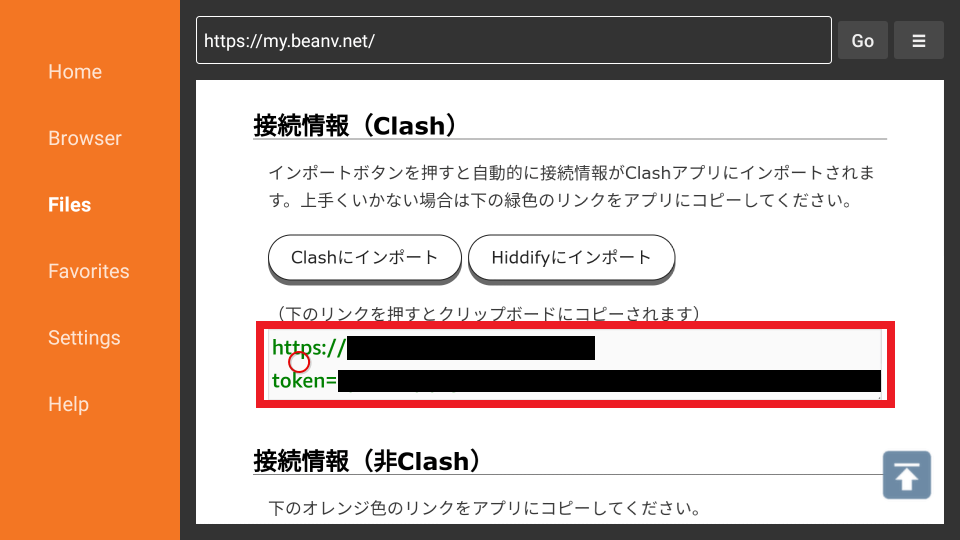
- もう一度Hiddifyを起動し、「+New Profile」を押す
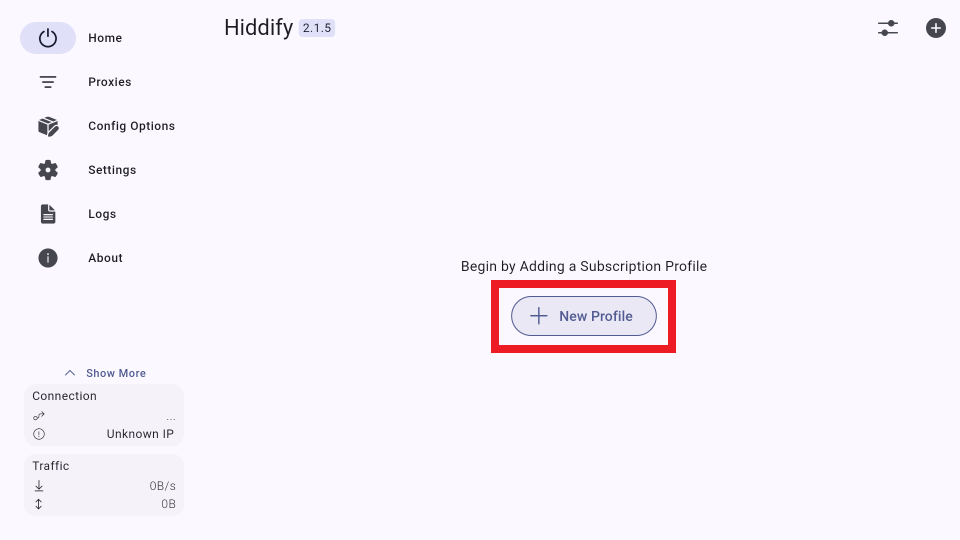
- 左の「Add From Clipboard」を押す(これにより手順7でコピーした接続情報が追加される)
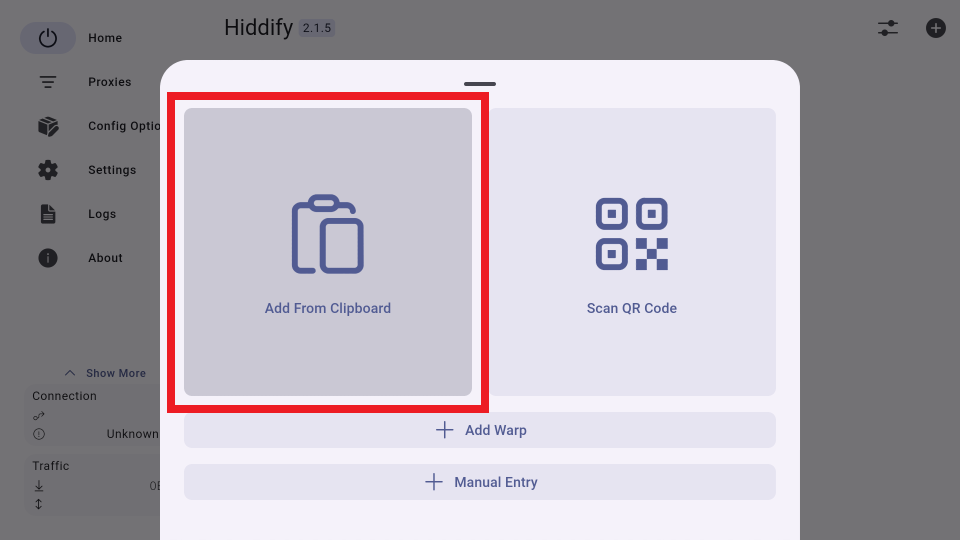
- 「edamame-clash」という接続情報が追加されたのを確認し、中央のボタンを押す
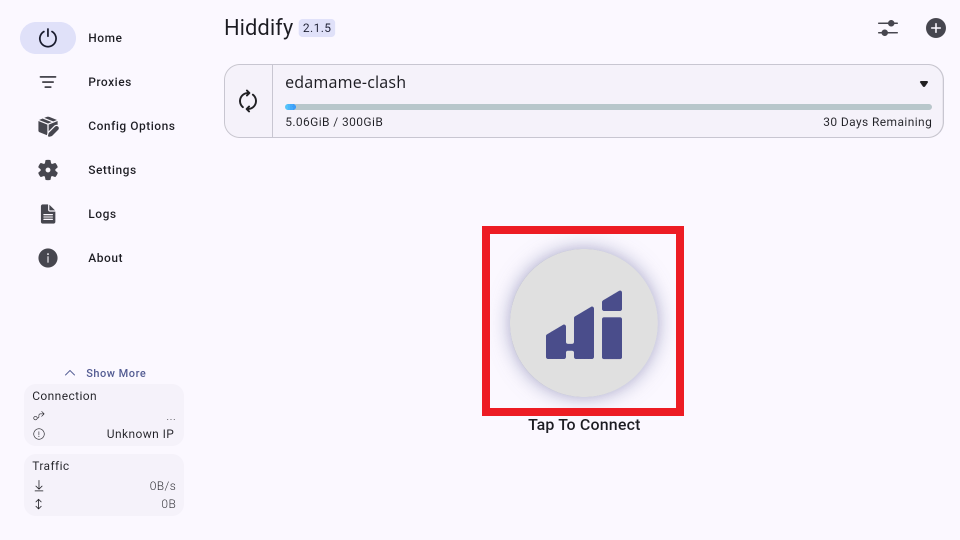
- 「接続要求」という画面が表示されたらOKを押す
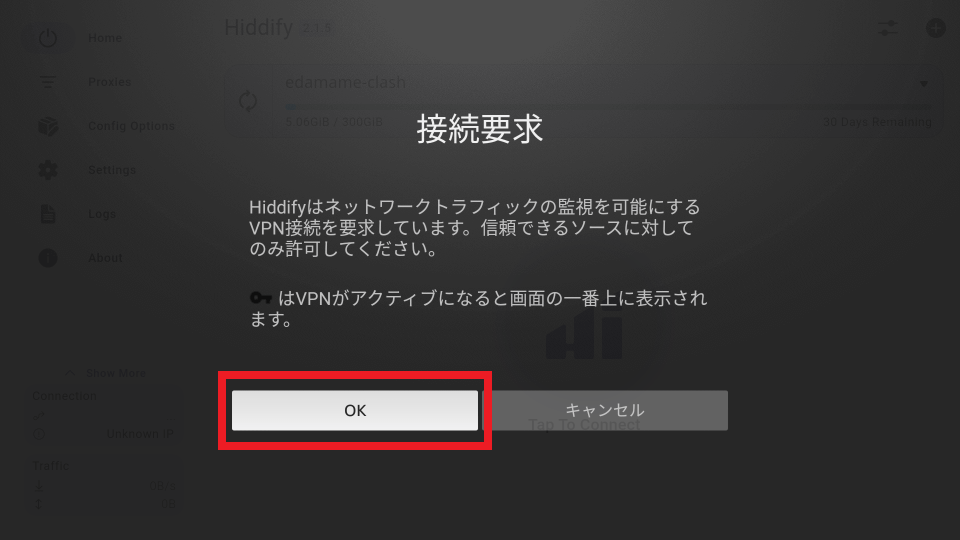
- 中央のボタンが緑色に変わったらVPNに接続完了!
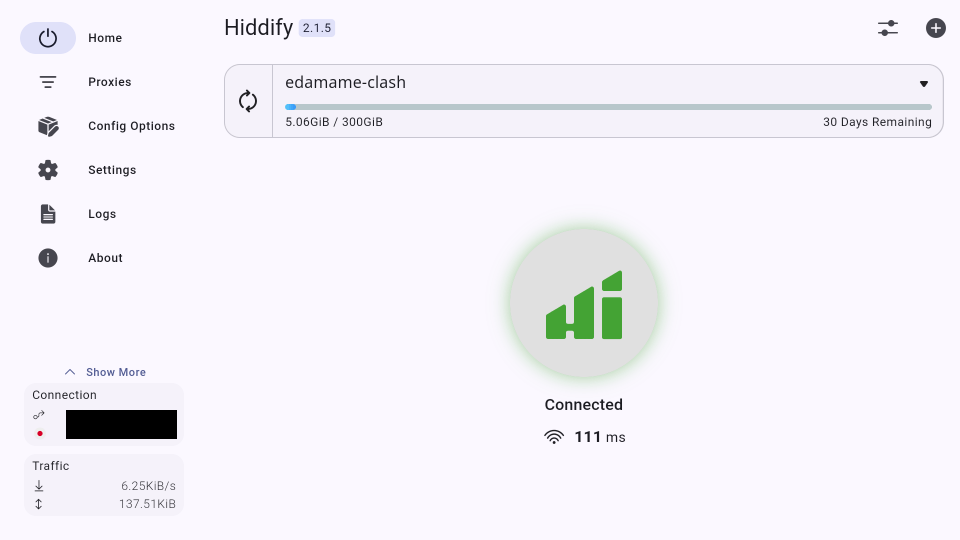
以上が初回に必要な設定です。次回以降はHiddifyを起動し、中央のボタンを押せばVPNに接続できるようになります。
